Режим бога в Windows 11 похож на мастер-ключ от секретной комнаты управления, заполненной ручками, циферблатами и переключателями. Дело не в полномочиях, а в том, что вы получаете централизованный доступ к самым мощным функциям и настройкам Windows. Давайте изучим эту скрытую жемчужину и узнаем, как активировать и использовать режим Бога в Windows 11.
Что такое режим Бога в Windows 11?
Режим бога, скрытый атрибут в Windows, предлагает единый интерфейс для доступа к множеству системных настроек, элементов панели управления и инструментов администрирования. По сути, он функционирует как всеобъемлющий центр, служащий универсальным магазином для всех настроек и настроек, которые вы, возможно, захотите реализовать в своей системе.
Зачем использовать режим Бога?
Использование God Mode в Windows 11 может стать мощным инструментом для опытных пользователей, ИТ-специалистов или технических энтузиастов, которым нужен более детальный контроль над своими системами. God Mode обеспечивает централизованное расположение, которое объединяет различные системные настройки, панели управления и параметры конфигурации в одном месте. Это может сэкономить время и упростить навигацию по множеству настроек, доступных в Windows.
Это похоже на наличие главного ключа к самым сложным настройкам вашего компьютера, позволяющего настраивать и настраивать аспекты, которые в противном случае могли бы быть скрыты или труднодоступны. Однако стоит отметить, что God Mode не для слабонервных, так как неправильные настройки могут привести к нестабильности системы. Поэтому его лучше всего использовать тем, кто хорошо разбирается во внутренней работе Windows.
- Централизованный доступ: больше не нужно искать нужные настройки в меню.
- Удобный для опытного пользователя: Если вы любите возиться со своей системой, в режиме Бога все будет у вас под рукой.
- Настройка: с легкостью адаптируйте работу Windows по своему вкусу.
Как использовать режим Бога в Windows 11
Отказ от ответственности: Это руководство предназначено только для информационных и образовательных целей. Автор и этот блог не несут ответственности за любые неблагоприятные последствия, возникающие в результате применения информации, представленной здесь. Всегда консультируйтесь с квалифицированным специалистом или обращайтесь за советом к эксперту, если вы не уверены в необходимости внесения изменений в вашу систему.
: это создаст новую папку на рабочем столе.
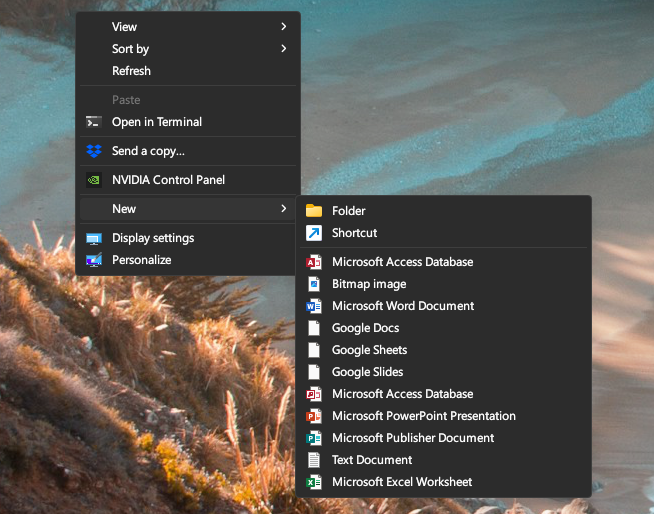
-
Переименовать папку: щелкните папку правой кнопкой мыши и выберите «Переименовать». Вставьте следующее имя:
- Режим Бога.{ED7BA470-8E54-465E-825C-99712043E01C}
-
Подтвердите переименование: Нажмите «Ввод». Значок папки должен измениться, и теперь это ваши ворота в режим Бога.
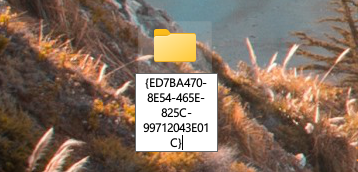
Шаг 3: Исследуйте режим Бога
-
Дважды щелкните значок режима бога.: откроется окно режима бога.
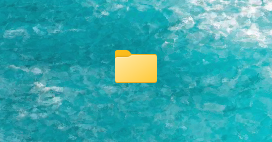
-
Просмотр категорий: вы увидите различные категории, такие как «Инструменты администрирования», «Автозапуск», «Резервное копирование и восстановление» и другие.
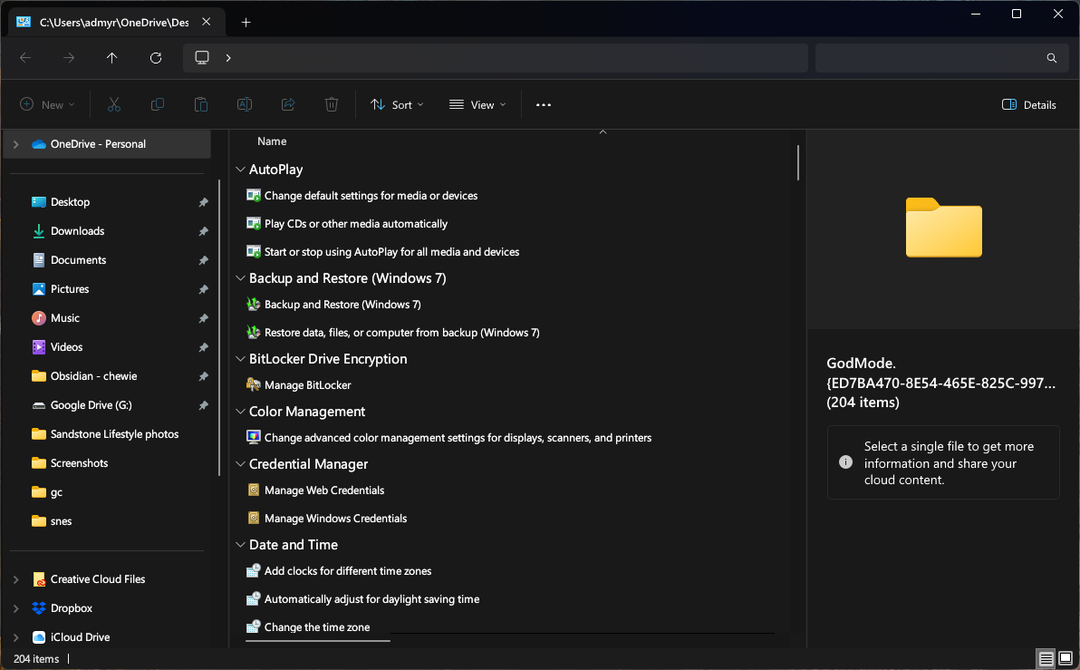
- Доступ к определенным настройкам: нажмите на любую категорию, чтобы получить доступ к определенным настройкам и инструментам внутри.
Советы и предупреждения
- Совместимость: Режим Бога работает в различных версиях Windows, включая Windows 11, но всегда полезно убедиться, что ваша система обновлена.
- Используйте с осторожностью: несмотря на то, что режим бога является мощным, внести изменения, которые могут повлиять на стабильность системы, легко. Всегда действуйте осторожно и убедитесь, что вы знаете, что делает параметр, прежде чем изменять его.
- Настройка: вы можете создавать ярлыки для определенных настроек, щелкнув их правой кнопкой мыши в режиме бога и выбрав «Создать ярлык».
Расширенное использование режима Бога
Настройка режима Бога
- Переименуйте папку режима бога: вы можете переименовать папку God Mode во что угодно, если расширение останется прежним. Например, «MyControlPanel.{ED7BA470-8E54-465E-825C-99712043E01C}» по-прежнему будет открывать режим Бога.
- Переместите папку режима бога: Если вы предпочитаете, чтобы папка God Mode не находилась на вашем рабочем столе, вы можете переместить ее в другое место; например, вы можете поместить его в папку «Документы».
Изучение определенных категорий
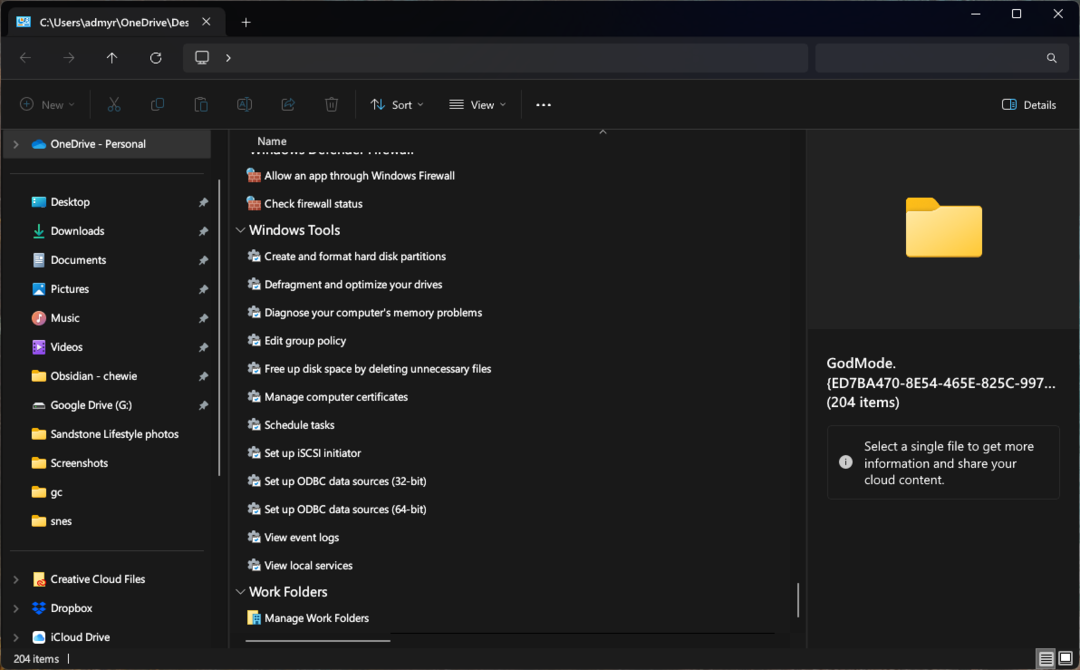
Вот более пристальный взгляд на некоторые категории, которые вы найдете в режиме Бога:
- Инструменты управления: Доступ к таким инструментам, как «Управление компьютером», «Очистка диска» и «Планировщик заданий».
- Настройки даты и времени: настройка даты, времени и часового пояса вашей системы.
- Диспетчер устройств: управление всеми подключенными устройствами, обновление драйверов и устранение неполадок.
- Центр коммуникаций и передачи данных: управляйте сетевыми подключениями, настройками общего доступа и устраняйте проблемы с сетью.
- Параметры питания: настраивайте свои планы питания, настраивайте параметры сна и управляйте использованием батареи.
Устранение неполадок с режимом бога
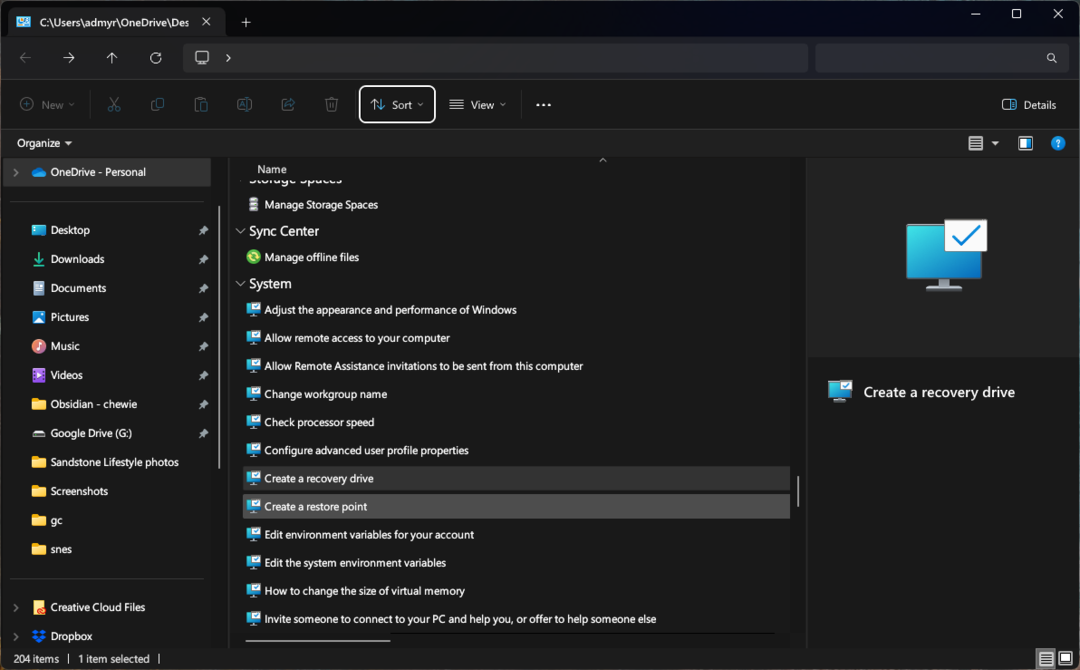
God Mode может быть удобным инструментом для устранения различных системных проблем:
- Восстановление системы: доступ к восстановлению системы, чтобы откатить вашу систему до предыдущего состояния, если вы столкнетесь с проблемами.
- Параметры восстановления: Найдите различные инструменты восстановления, чтобы устранить проблемы с запуском или перезагрузить компьютер.
- Средство устранения неполадок Центра обновления Windows: запустите этот инструмент, чтобы исправить проблемы, которые мешают правильной работе Центра обновления Windows.
Деактивация режима Бога
Вы можете удалить папку, если больше не хотите использовать режим Бога. Это не повлияет на настройки, которые вы изменили в режиме бога.
Заключение
Режим Бога в Windows 11 похож на скрытый сундук с сокровищами для технических энтузиастов, опытных пользователей и всех, кто любит контролировать свою систему. В режиме Бога все у вас под рукой, от простых настроек до расширенных конфигураций.
Помните, с большой силой приходит большая ответственность. Кроме того, всегда помните об изменениях, которые вы вносите, и не стесняйтесь обращаться к онлайн-ресурсам или советам экспертов, если вы не уверены в том или ином параметре.